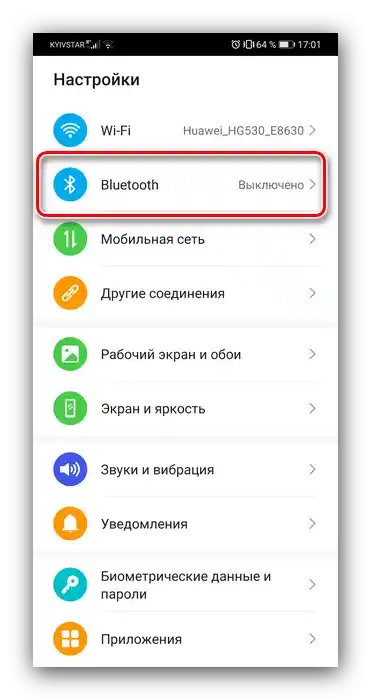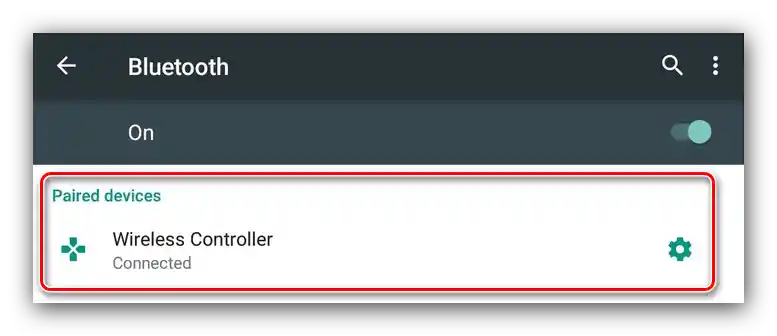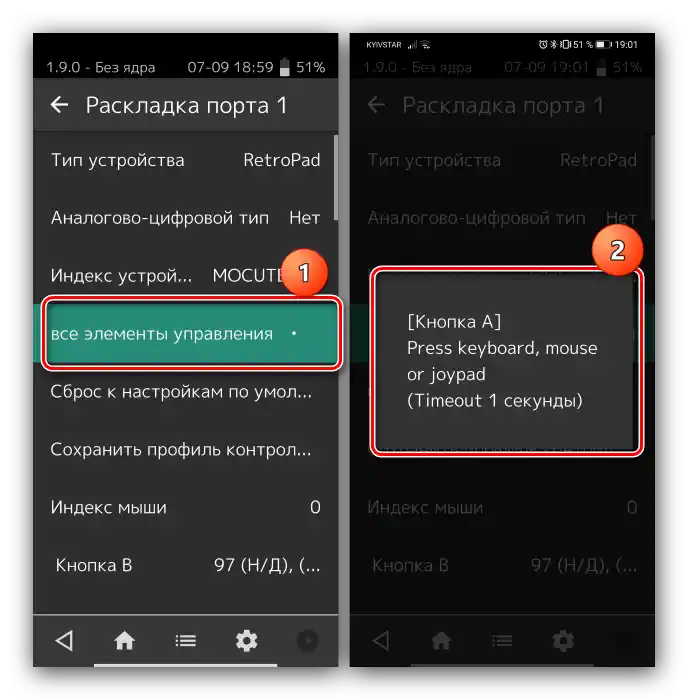Sadržaj:
Faza 1: Povezivanje
Podešavanje treba započeti, naravno, povezivanjem uređaja sa pametnim telefonom ili tabletom. Procedura je u suštini standardna, ali se razlikuje za USB i Bluetooth uređaje.
Žične i bežične USB
Za USB varijante potrebno je koristiti odgovarajući adapter, koji najčešće izgleda ovako:

Na ovaj adapter treba povezati i radio modul bežičnih džojstika koji ne koriste Bluetooth. Nakon povezivanja sa telefonom, nije potrebno preduzimati dodatne korake, pređite na sledeću fazu.
Bluetooth rešenja
Džojstike koji rade po Bluetooth protokolu potrebno je prethodno povezati. To se radi ovako:
- Prvo se uverite da je na ciljanom uređaju uključen Bluetooth. Za to otvorite "Podešavanja" i pređite na odgovarajuće opcije – one mogu biti dostupne odmah ili se nalaze unutar stavki "Povezivanje" ili sličnih.
![Otvorite podešavanja telefona za podešavanje bežičnog džojstika na Androidu]()
Zatim aktivirajte prekidač.
- Sada prelazimo na džojstik. Način povezivanja zavisi od konkretnog tipa – na primer, Xbox One kontroler bežične verzije i DualShock 4 dovoljno je samo uključiti i prebaciti u režim uparivanja. Slično se povezuju i računarski igraći uređaji poput Logitech F710 ili rešenja drugih proizvođača.
![Povezivanje sa univerzalnim kontrolerom za podešavanje bežičnog džojstika na Androidu]()
Sa čistim mobilnim džojsticima situacija je malo drugačija — oni često imaju nekoliko režima rada (na primer, odvojene za iOS i Android), i za povezivanje sa "zelenim robotom" potrebno je odabrati odgovarajući.Kao pravilo, metoda uključivanja potrebnog režima opisana je ili u uputstvu za uređaj, ili na nalepnici koja je zalepljena na zadnjoj strani njegovog kućišta.
- Uključite džojstik i prebacite ga u režim kompatibilan sa Androidom. Sačekajte nekoliko sekundi dok se na panelu otkrivenih Bluetooth uređaja vašeg pametnog telefona ili tableta ne pojavi zapis sa imenom potrebnog, a zatim tapnite na njega za uparivanje.
- Ispod imena džojstika biće natpis "Povezano" – sada možete preći na podešavanje.
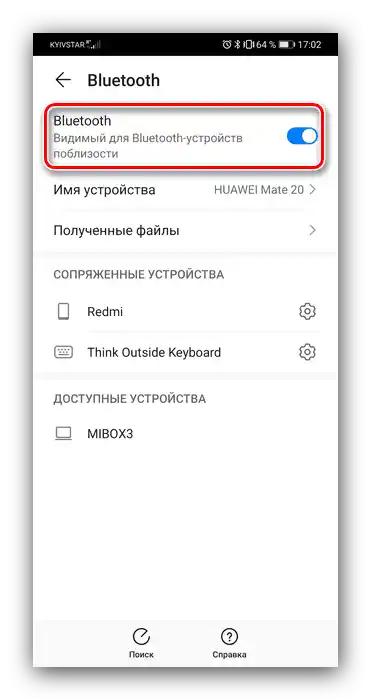
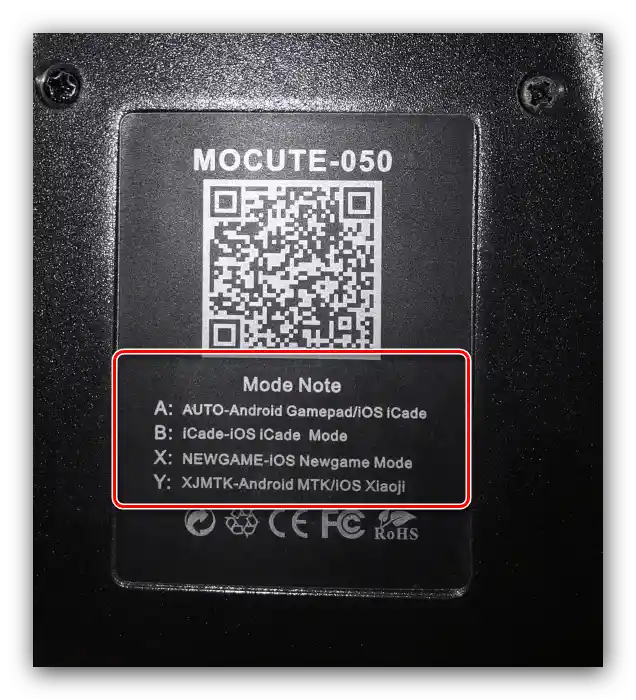
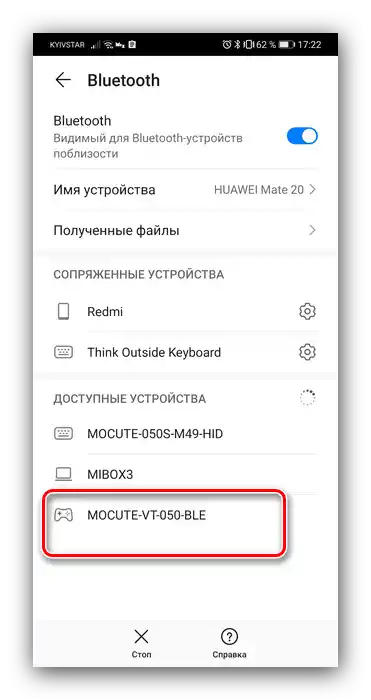
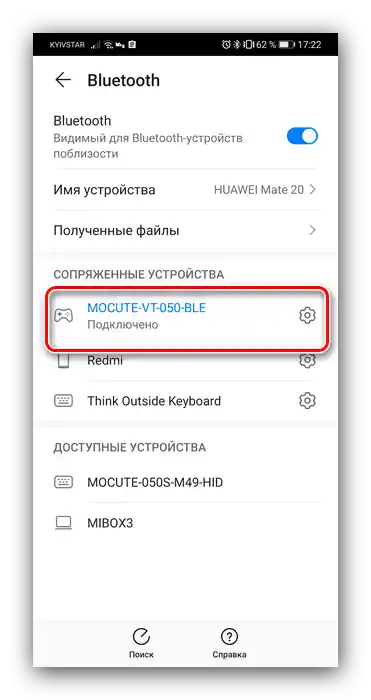
Ako ste u ovoj fazi naišli na probleme, obratite se odgovarajućem odeljku ovog članka.
Faza 2: Podešavanje
Konfigurisanje kontrolera na Androidu zavisi od toga da li određena aplikacija podržava rad sa njim. Ako je ova mogućnost zvanično navedena, podešavanje se vrši direktno kroz nju. U suprotnom, moraćete da koristite posebnu aplikaciju. Procedura u jednom i drugom slučaju ima isti princip, pa ćemo kao primer prikazati nju za multisimulator RetroArch.
Preuzmite RetroArch iz Google Play prodavnice
- U ovom programu postoji mogućnost automatskog prepoznavanja – za njeno korišćenje jednostavno pokrenite RetroArch sa priključenim kontrolerom i pritisnite bilo koju dugme na njemu.
- Ako želite sami da dodelite upravljanje, otvorite panel podešavanja i tapnite "Unos".
- Zatim dodirnite stavku "Raspored porta 1", koja odgovara za glavni džojstik.
- Postoje dva tipa konfigurisanja – sve odjednom ili svaki parametar posebno. Za prvo koristite opciju "Dodeli sve kontrole" i pratite uputstva na ekranu.
![Sekvencijalna instalacija RetroArch upravljanja za podešavanje džojstika na Androidu putem kompatibilne aplikacije]()
Za instalaciju pojedinačnih stavki pomerite stranicu malo niže, zatim dodirnite željenu i izvršite predloženu radnju.
- Nakon dodele dugmadi, potrebno je dodatno postaviti kombinaciju za pozivanje menija emulatora – vratite se na stranicu "Unos" i iskoristite stavku "Prečice", u kojoj izaberite "Kombinacija za pozivanje menija" i postavite željenu.
- Za isključivanje virtuelnog džojstika idite na stavke "Podešavanja" – "Prikaz na ekranu" – "Overlay" i aktivirajte prekidač "Prikazati overlay".
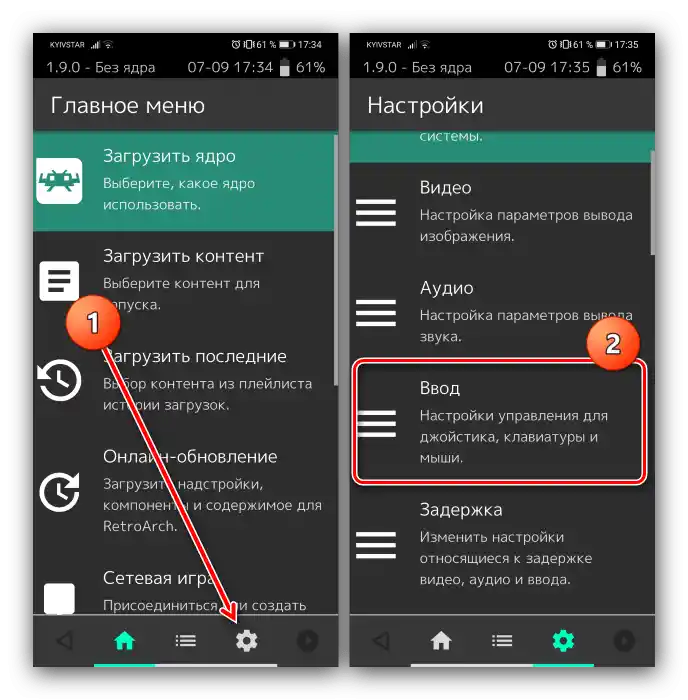
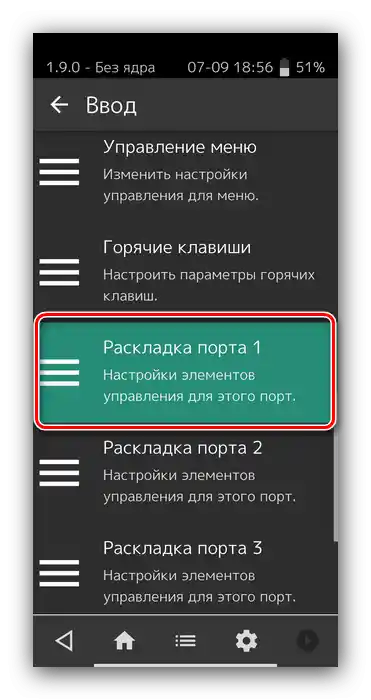
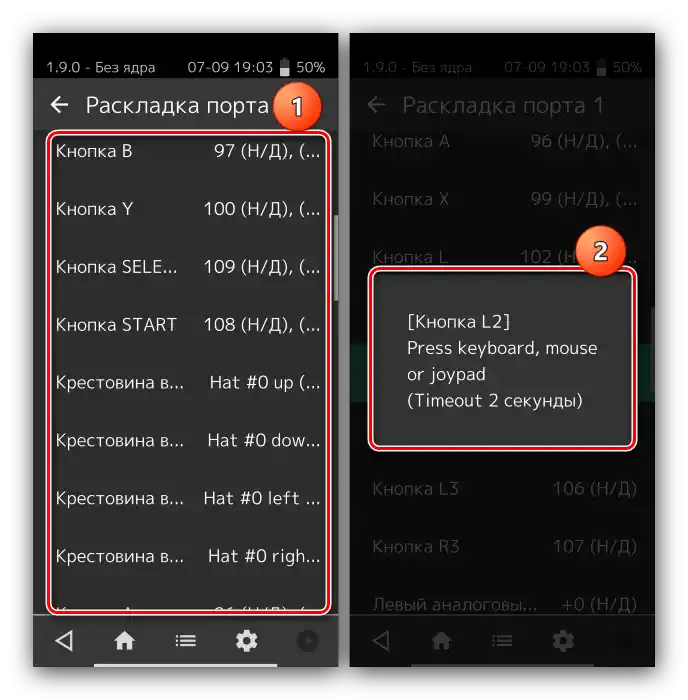
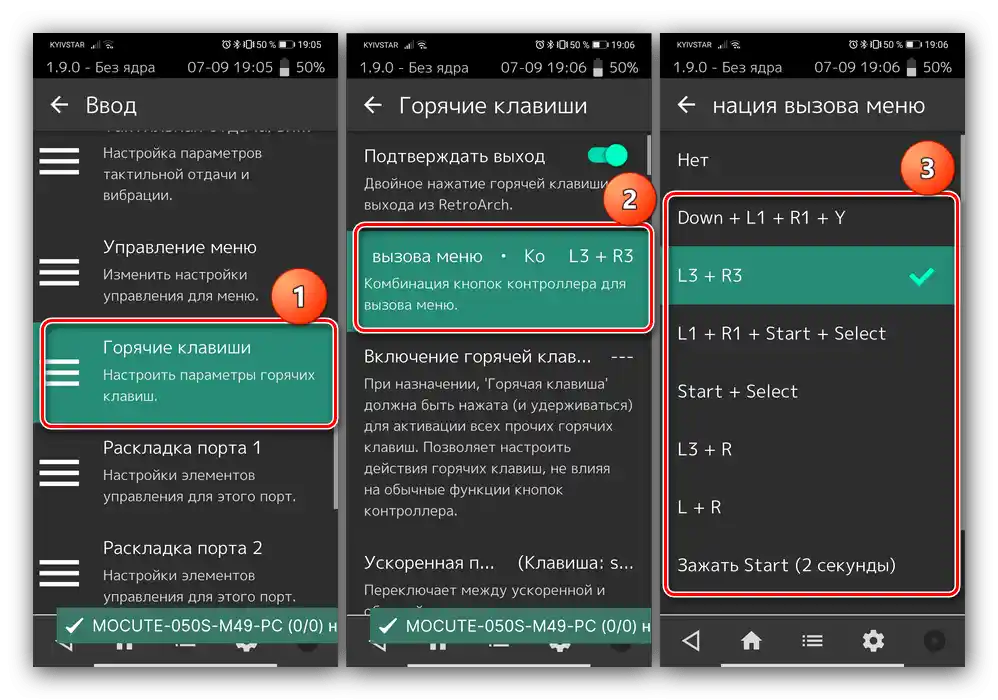
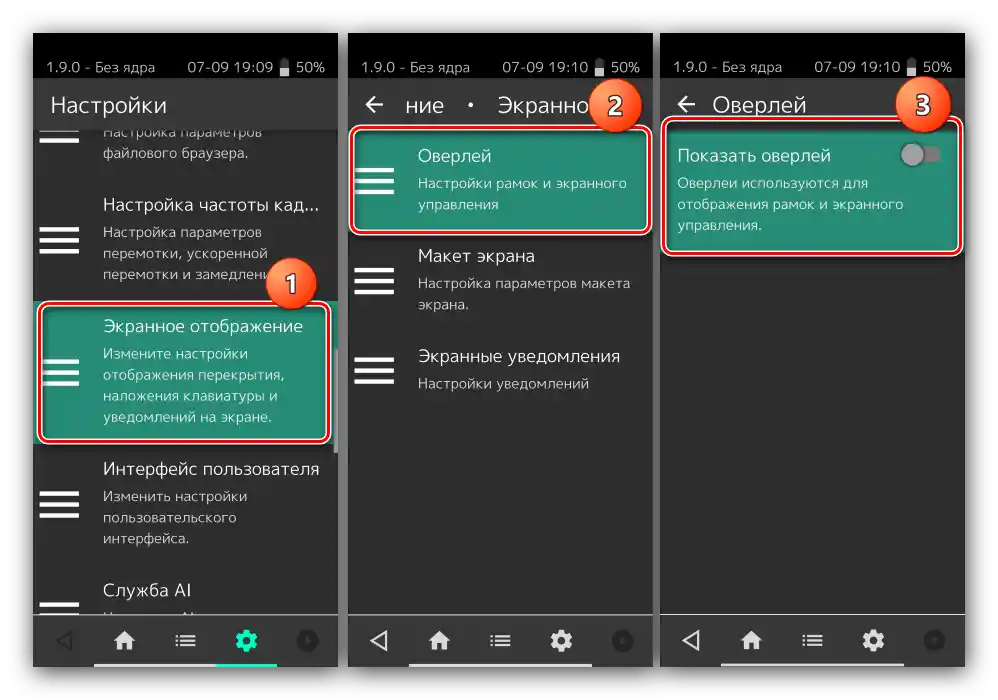
Kao što vidimo, nema ništa komplikovano.
Rešavanje mogućih problema
Nažalost, nije uvek moguće podesiti i koristiti džojstik – ponekad se može naići na jedan ili više problema. Razmotrićemo najčešće i metode njihovog rešavanja.
Android ne prepoznaje džojstik
Ova greška je jedna od najčešćih, sa brojnim uzrocima. Izvršite sledeće korake za dijagnostiku i rešavanje problema:
- Prvo proverite funkcionalnost džojstika: povežite ga sa uređajem za koji znate da radi (može i računar) i uverite se da se igračka oprema prepoznaje i funkcioniše. Ako se javljaju greške, uzrok je upravo manipulator.
- Za kontrolere sa žičanim povezivanjem, proverite adapter – nažalost, neki jeftini primerci mogu raditi sa prekidima ili potpuno otkazati tokom korišćenja.
- Takođe, uverite se da telefon ili tablet podržavaju OTG – u nekim ultra-budžetskim rešenjima ova tehnologija nedostaje, pa USB uređaji neće raditi s njima.
- Sa Bluetooth uređajima, nedostatak reakcije na povezivanje znači kvarove ili sa samim džojstikom, ili sa modulom pametnog telefona (tableta). Pored toga, verzije OS-a od Google-a starije od 4.1 ne podržavaju rad sa bežičnim sredstvima unosa.
Neka dugmad džojstika ne rade ili se pritiskaju zajedno sa drugim
Ovaj problem se susreću vlasnici mobilnih džojstika sa više režima rada, i označava pogrešno odabran režim.Dakle, da biste rešili problem, potrebno je isključiti uređaj i ponovo ga povezati sa odgovarajućom verzijom za Android. U slučaju računarskih kontrolera, ovakvo ponašanje ukazuje na hardversku grešku.
Igra reaguje na pritiske sa kašnjenjem
Problem se javlja isključivo kod bežičnih verzija džojstika, i u većini slučajeva nije moguće rešiti ga samostalno – najbolje rešenje u takvoj situaciji je obavestiti programere igre o problemu i sačekati izdavanje ažuriranja.